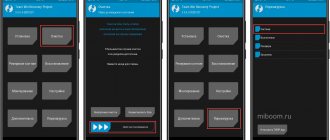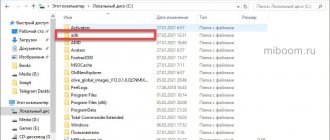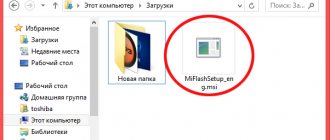Методы загрузки:
- Способ 1
- Способ 2
- Способ 3
- Способ 4
- Способ 5
На телефонах Xiaomi (Redmi) существует безопасный режим (БР), который предназначен для манипуляций с приложениями или удаления файлов и программ в том случае, если в обычном режиме это невозможно.
Этот режим для Android смартфонов важен тем, что полное удаление программ без возможных негативных последствий возможно только в нём. Его использование рекомендуется в том случае, если кнопку «Удаление» для конкретной программы не активна, это иногда случается. Это значит, что либо система не может выгрузить фоновый модуль из памяти, а значит, завершить его работу корректно, не подвергая опасности повреждение данных, либо по причине искусственного ограничения этого функционала. Так иногда поступают с программами, входящими в прошивку смартфона.
Скорость работы телефонов растёт с каждым поколением, и те модели, которые несколько лет назад считались флагманскими, сегодня работают на уровне средних современных вариантов, а то и чуть хуже. Также с каждой новой версией операционной системы растёт возможность выполнения нескольких задач параллельно, многозадачность хоть и даёт выигрыш в скорости исполнения, но предъявляет более жёсткие требования к надёжности аппаратных средств. Иногда при одновременном выполнении нескольких задач могут возникать ошибки и Xiaomi начинает тормозить, работать не стабильно или полностью зависать. Для того, чтобы провести диагностику, и нужен БР.
При входе в этот режим телефон не запускает ни одно стороннее приложение, кроме того, не будут работать беспроводных интерфейсы: Bluetooth, Wi-Fi, NFC и сотовая связь. При таких условиях изолированной среды удобно проводить диагностику, искать ошибки и получить полный доступ к программам и данным, хранящимся на телефоне.
Также в этом режиме удобно работать с файлами, т.к. ни одно приложение не запущено, они не заняты и их можно удалить, копировать или перемещать без огрничений.
К моему удивлению разработчики меняют метод загрузки в БР с каждой новой версией оболочки MIUI и даже на разных моделях телефонов это работает по-разному. Я перечислю ниже все известные мне способы, но я не гарантирую, что вам они обязательно помогут.
Вернуться к списку
Способ 1
- Телефон должен быть включен. Зажмите и удерживайте «Питание» несколько секунд, пока не появится меню с четырьмя вариантами действий: перезагрузка, выключение, режим полёта и без звука.
- Удерживайте нажатие на иконку «Выключение».
- Через несколько секунд в нижней части экрана появится новый вариант «Безопасный режим». Выберите его.
- Дождитесь перезагрузки телефона, после её окончания будет активен БР.
- Для того, чтобы вернуть обычный режим работы, достаточно простой перезагрузки.
Вернуться к списку
Два способа включить режим
В зависимости от модели, телефон Ксяоми можно запустить в безопасном режиме двумя способами. Наиболее распространенный, применимый к гаджетам с версией Андроид 4.4 и выше:
- Нажать и длительно удерживать клавишу отключения питания на работающем устройстве.
- В появившемся меню выбрать функцию «Отключить питание» и удерживать нажатие на ней до появления надписи, оповещающей об активации функции отладки.
- После подтверждения выполнения действия, на экране гаджета появится надпись «Сторонние программы будут отключены» и произойдет автоматическая перезагрузка.
- Если все операции выполнены верно, то после включения смартфона в нижней части экрана появится надпись Safe Mode.
Другие менее популярные методы с использованием комбинации клавиш, актуальные только для модифицированных версий Андроид:
- отключить телефон обычным способом, нажать на клавишу включения и длительно удерживать ее;
- после активации экрана (и возможной вибрации), одновременно зажать обе клавиши громкости (или нажать на ее центр) —удерживать такое положение до полного включения устройства;
- перезагрузить устройство;
- в момент появления логотипа на экране нажать и удерживать клавишу уменьшения громкости звука;
- аналогично методу выше — выключить, а затем включить гаджет, при этом одновременно нажать и удерживать клавиши питания и увеличения громкости.
Методом подбора перечисленных способов можно найти правильную комбинацию, в результате использования которой устройство будет запущено с нужными параметрами работы.
Способ 3
- На включенном смартфоне удерживаем «Питание» до появления меню на экране.
- Кнопку питания продолжаем удерживать, на экране нажимаем на «Выключить».
- Продолжаем удерживать «Питание» до тех пор, пока не появится логотип Mi во время включения аппарата.
- Как только появился логотип, отпускаем кнопку, и начинаем удерживать тап на сканере отпечатка пальцев. До конца загрузки не отпускаем тап со сканера.
- Телефон должен быть загружен в безопасном режиме.
Вернуться к списку
Что такое безопасный режим на Андроиде?
Безопасный режим на Android
– это специальный режим работы, при котором функционируют основные предустановленные системные приложения, а всё, что пользователь установил сам – не работает.
Диагностика неполадок довольно проста. Если Ваш смартфон или планшет начал жутко тормозить, быстро терять запас батареи, периодически перезагружаться и т.п., то включите безопасный режим
. Что это даст:
- Если косяки не исчезли, то проблема кроется в самом смартфоне.
- Если гаджет стал работать хорошо, то ответственность за все неполадки лежит на установленном программном обеспечении.
Способ третий выключить безопасный режим на планшете андроид
Для применения третьего варианта выключения безопасного режима андроид выключите планшет или смартфон и включите опять.
Только в зависимости от телефона и даже версии андроид, еще перед запуском, вместе с кнопкой включения нужно зажать еще одну. Варианты смотрите ниже
В конечном результате, вы должны очутится в системном меню и выбрать, точнее нажать на строку «Wipe data/Factory Reset».
Перемещение верх-вниз осуществляется кнопками увеличения-уменьшения звука, а нажатие (выбор) кнопкой включения-выключения.
Теперь свой выбор потребуется подтвердить – точно ли вы желаете удалить все свои данные, а это именно так и случится.
В случае согласия отвечайте утвердительно (на карте памяти все данные останутся нетронутыми).
После подтверждения расслабитесь и спокойно подождите пока система телефона или планшета все что вы накопили удалит, после чего перезагрузите смартфон нажав на строку – «reboot… .» и загрузитесь в обычном режиме.
Вот и все. Один из вариантов должен отключить безопасный режим вашего андроид, хотя и здесь есть нюанс.
Если ваш телефон имеет аппаратные проблем выключить его может не получится – устройство просто не может работать в нормальном режиме.
В случае проблем с прошивкой, то последний вариант их обычно решает, хотя я рекомендую вам его применять только последним.
Для него потребуется немного опыта и все данные, которые вы «копили» с момента покупки пропадут. Успехов.
Возникли проблемы в работе коммуникационного устройства ввиду загрузки некоторых приложений или ваш Android начал «глючить» без видимой на то причины? Рекомендуем вам перевести андроид в безопасный режим. Помимо режимов и , в устройствах на базе Android компания Google заложила еще один режим – безопасный.
При включении безопасного режима на андроиде, операционная система устройства автоматически отключает все установленные приложения, ввиду чего вы получаете возможность убедиться в том, что именно приложения тормозят работу смартфона, или же частые перезагрузки и зависания происходят по вине производителя. Во втором случае решить проблему вам помогут в сервисном центре.
Как включить безопасный режим на телефоне с ОС Android?
Существует стандартный способ включения безопасного режима на Android:
- Зажмите кнопку «включения/выключения» смартфона на несколько секунд
- В появившемся окне вместо обычного нажатия на «Отключить питание» зажмите эту кнопку на несколько секунд.
- Вам предложат перейти в безопасный режим. Нажмите на «Ок»
- Перезагрузившийся смартфон начнёт работать в безопасном режиме, о чём будет свидетельствовать надпись в левом нижнем углу.
Разберём несколько других способов включения безопасного режима
- Xiaomi + MIUI 8 (например, Xiaomi Redmi 4X). Необходимо выключить смартфон. Затем, во время включения (от загоревшегося экрана до полной загрузки ОС) периодически нажимать на сканер отпечатка пальца.
- Старые смартфоны с Android 4.0 и старше. Выключите смартфон. Зажмите одновременно и держите кнопку включения гаджета и обе кнопки регулировки громкости. После появления заставки необходимо отпустить кнопку «включения/выключения» смартфона, а клавиши регулировки громкости – нет. Их нужно держать до полной загрузки ОС.
- Запасной способ №1. На некоторых смартфонах необходимо выключить смартфон, а затем включить. При появлении логотипа компании нужно зажать кнопку повышения громкости.
- Запасной способ №2. На некоторых смартфонах необходимо выключить смартфон, а затем включить. При появлении логотипа компании нужно зажать кнопку понижения громкости.
- Запасной способ №3. На некоторых смартфонах необходимо выключить смартфон, а затем включить. При появлении логотипа компании нужно зажать обе кнопки регулировки громкости.
- Xiaomi + MIUI 9 (например, Xiaomi Mi Note 3). На MIUI 9 я испробовал все известные способы, но так и не смог включить безопасный режим. На англоязычных форумах пишут, что этого режима на MIUI 9 нет.
Что делает безопасный режим?
Помните, что безопасный режим — это альтернативный метод запуска операционной системы. Таким образом, система загружается без каких-либо сторонних приложений и процессов, которые мы смогли активировать и которые могли вызвать сбой. Таким образом мы можем удалить приложения и перезапустить, повторив процесс пока мы не найдем программное обеспечение, виновное в неисправности. При запуске в безопасном режиме производительность должна быть оптимальной, если нет проблем с оборудованием, которые необходимо решить, посетив техническую службу.
Запуск безопасного режима
Итак, о предназначении безопасного режима мы узнали, теперь остается главный вопрос: как включить безопасный режим на андроиде? Следующая инструкция будет предназначена для большинства смартфонов и планшетов с Android 4.0 и выше.
- Зажимаем клавишу включения/выключения до тех пор, пока не появится всплывающее меню.
- Затем удерживаем палец на пункте «Отключить питание» несколько секунд, после чего система предложит перезагрузить девайс в безопасный режим (Safe Mode).
Не все устройства можно запустить в безопасном режиме таким способом. Метод ниже более стабилен:
- Отключаем гаджет.
- Зажимаем обе качельки громкости и включаем аппарат. Как только появится заставка, кнопку включения отпускаем. Клавиши громкости держим до тех пор, пока не запустится безопасный режим.
Примечание: этот метод может отличаться в зависимости от производителя, например, нужно будет удерживать только кнопку уменьшения звука, а не обе. А вот чтобы запустить в безопасном режиме Xiaomi Redmi 4 или 4X нужно во время включения кликать по датчику отпечатков пальцев.
Для чего Android нужен безопасный режим
При запуске устройства в безопасном режиме весь загруженный пользователем софт становится недоступным: приложения, которые вы устанавливали вручную отображаться не будут. Если простыми словами, то вы вернете смартфон в заводское состояние, при этом ничего не удалите.
После запуска телефона в безопасном режиме можно некоторый период последить за его работой: понаблюдать за разрядом батареи, удостовериться в стабильной работе устройства, удалить глючные и вредоносные приложения и т.д.
Как включить: 3 способа
Из всех способов включения самыми актуальными, пожалуй, являются следующие:
Способ 1
Способ 2
- Выключить телефон.
- Когда на дисплее появится надпись, соответствующая названию марки смартфона или надпись Android, то необходимо нажать кнопку увеличения громкости.
- В таком случае после включения внизу экрана появится надпись «Безопасный режим» (Safe Mode).
Способ 3
Если вышеперечисленные способы не подошли, то попробуйте ещё вот так:
- Аппарат нужно выключить.
- Во время загрузки удерживать кнопку уменьшения громкости.
- После этого включится безопасный режим.
На заметку : в некоторых версиях Андроид, для перехода в Safe Mode необходимо перезагружать смартфон вручную, и в то время, когда на экране появится логотип операционной системы, нужно нажать кнопки повышения и уменьшения громкости звука и удерживать до полной загрузки устройства.
Способ 3: Удаление приложений
Если «Безопасный режим» работы Android активировался на девайсе без вашего прямого или случайного на то указания, не отключается вышеописанными методами, и это произошло после установки и/или запуска какого-либо или нескольких приложений, деинсталлируйте «новые» программные средства и затем выполните перезапуск мобильной ОС.
Подробнее: Как удалить приложение с Android-устройства
Стоит отметить, что если проблема выхода из «Безопасного режима» решилась путём деинсталляции того или иного приложения, не всегда имеет смысл отказываться от использования последнего, особенно когда оно получено из Google Play Маркета или другого проверенного источника. Попробуйте установить средство повторно, — возможно, при таком подходе в дальнейшем проблем оно не вызовет.